Googleサーチコンソールを導入したものの、分析情報の見方が分からず、ログインしてただ眺めるだけで終わっていませんか。
「表示回数はあるのにクリックされない」「どんなキーワードで読者が来ているのか」そんな悩みを抱えるブログ初心者は多いです。
実はその悩み、サーチコンソールの分析情報を正しく使えば解決できます!この無料ツールには、あなたのブログを成長させる貴重なデータが眠っています。
この記事では、Googleサーチコンソールでできることの基本から、初心者でもすぐに実践できる分析情報の使い方まで、完全ガイド形式で解説します。
サイトの健康状態をチェックする必須ツールですので、まずは簡単な登録方法から解説します。
ログイン後の初期設定や、複数人で管理する場合の権限付与の方法も画像付きで説明します。
また、多くの人が混同しがちなGoogleアナリティクスとの違いも明確にし、それぞれのツールの役割を理解すれば、データ分析の精度が格段に向上します。
具体的な使い方として、検索順位を上げるリライト記事の見つけ方や、インデックス登録のリクエスト方法などもしっかり学びます。
この記事を最後まで読めば、あなたはもうサーチコンソールの画面の前で固まりません。
分析情報という強力な武器を手に、データに基づいたブログ改善の第一歩を踏み出せるようになります。
記事の要約とポイント
- 初心者でも安心!Googleサーチコンソールの登録方法から初期設定、ログイン方法まで図解で解説します。
- 分析情報でできることが分かる!見るべきデータの基本的な使い方をマスターし、サイト改善のヒントを見つけます。
- もう迷わない!サーチコンソールとアナリティクスの明確な違いを理解し、両ツールを使い分けるコツが分かります。
- ブログ改善に直結!インデックス登録の確認や、検索キーワードを元にしたリライトなど実践的な使い方を伝授します。
スポンサーリンク
初心者必見!サーチコンソールの分析情報とは?基本と設定方法
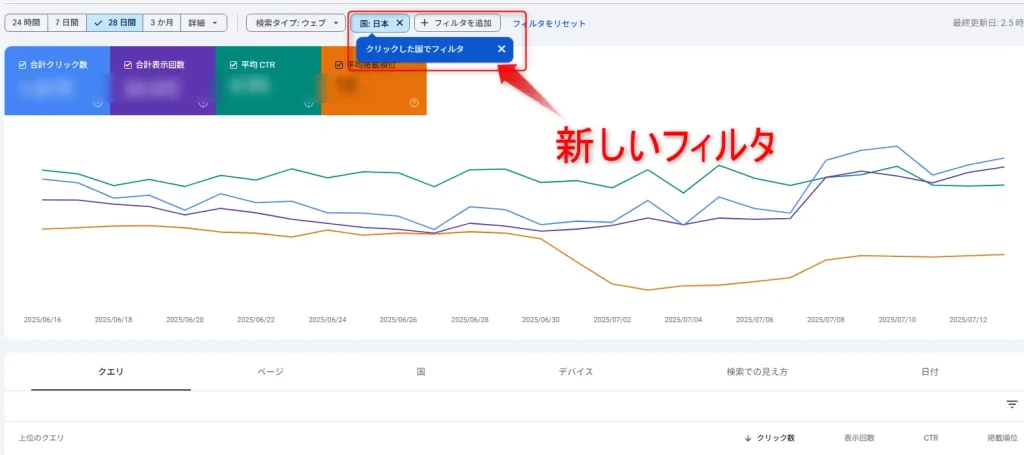
ブログやウェブサイトを運営している方なら、一度は耳にしたことがあるかもしれません。
その名は、Googleサーチコンソールです。
このツールは、あなたのサイトがGoogle検索でどのように見られているかを知るための、いわば健康診断書のようなものです。
しかし、名前は知っていても、何ができるのか、どう使えばいいのか分からないという初心者の方も多いのではないでしょうか。
「なんだか難しそう」と感じて、導入をためらっている方もいらっしゃるかもしれません。
ご安心ください。
この記事では、プロのブロガーが、そんな初心者の方に向けてサーチコンソールの基本から丁寧に解説します。
分析情報という宝の山をどう活用すれば良いのか、その具体的な使い方を分かりやすくお伝えします。
この記事を最後まで読めば、サーチコンソールの登録方法から始まり、見るべきポイント、そしてデータを活用したサイト改善の具体的な方法まで、一通りの知識が身につくはずです。
難解な専門用語は極力避け、あなたが実際に行動に移せるレベルまで落とし込んで説明していきます。
サイトへのアクセスを増やしたい、収益を上げたい、そう願うすべてのサイト運営者にとって、サーチコンソールの分析情報は強力な武器となります。
この機会に使い方をマスターし、データに基づいた戦略的なサイト運営の第一歩を踏み出しましょう。
それでは、まずはGoogleサーチコンソールが一体どのようなツールなのか、その全体像から見ていくことにします。
基本的な設定方法や、どんなことができるのかを知ることで、今後のサイト運営が大きく変わるきっかけになるはずです。
一緒に学んでいきましょう。
サーチコンソール入門|登録・設定から違いまで
サーチコンソール
初心者
登録方法
設定
アナリティクスとの違い
Googleサーチコンソールとは何か、その中の分析情報でできることを初心者向けに解説します。5分で完了する簡単な登録方法からログイン後の初期設定、複数人で管理するための権限付与まで図解で紹介。多くの人が混同するアナリティクスとの役割の違いも明確にし、ツール活用の基礎知識が身につきます。
- そもそもGoogleサーチコンソールとは?分析情報でできること
- 5分で完了!サーチコンソールの登録方法とログイン手順
- 最初にやるべき分析情報の基本設定と権限付与の方法
- サーチコンソールの分析情報とアナリティクスの違いを比較
そもそもGoogleサーチコンソールとは?分析情報でできること
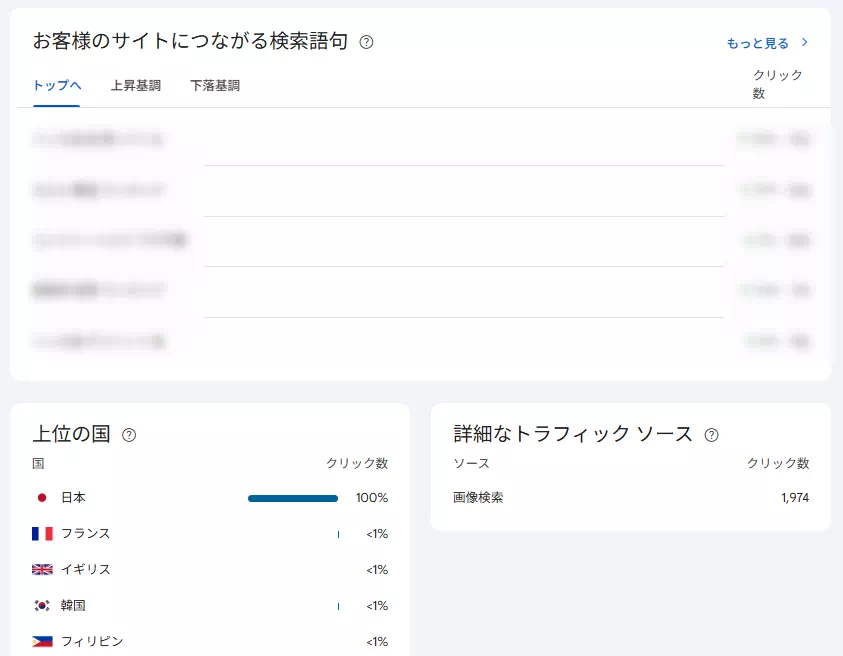
まず、Googleサーチコンソールとは何か、その本質からお話しします。
これはGoogleが無料で提供している、ウェブサイト管理者向けの公式ツールです。
一言で表すなら、「あなたのサイトとGoogle検索エンジンとの対話窓口」と言えるでしょう。
Googleがあなたのサイトをどのように認識し、評価しているのかを直接知ることができます。
そして、サイト側からGoogleに対して情報を伝えることも可能です。
この相互のコミュニケーションを円滑にすることが、このツールの主な役割です。
多くの人が疑問に思うのは、なぜこれほど高機能なツールが無料なのか、という点です。
それは、Googleが検索ユーザーにより良い検索結果を提供したいと考えているからです。
サイト運営者が質の高いコンテンツを作り、Googleがそれを正しく評価できれば、検索結果全体の品質が向上します。
つまり、サイト運営者を支援することは、Google自身の利益にも繋がるのです。
では、具体的にサーチコンソールの分析情報でできることは何でしょうか。
このツールを使えば、ユーザーがあなたのサイトに訪れる「前」の段階を詳しく分析できます。
例えば、どのような検索キーワードであなたのサイトが検索結果に表示されたのかが分かります。
さらに、そのキーワードで何回表示され、実際に何回クリックされたのかも数値で確認できます。
これは、読者のニーズを直接知るための非常に貴重なデータです。
また、各ページの検索結果における平均掲載順位も把握できるため、どの記事が評価されているのか、どの記事に改善が必要なのかが一目瞭然になります。
技術的な側面でできることもたくさんあります。
新しい記事を公開した際に、その存在をGoogleにいち早く知らせるインデックス登録の促進ができます。
サイト内でエラーが発生していないか、例えばスマートフォンで見た時に表示が崩れていないかといった問題点も教えてくれます。
Googleからペナルティを受けていないかの確認も、このツールを通じて行います。
つまり、googleサーチコンソールは、集客面と技術面の両方からサイトを健全に保つために不可欠な存在なのです。
この分析情報を活用することで、当てずっぽうではない、根拠に基づいたサイト改善が可能になります。
初心者の方こそ、早い段階で導入し、データを見る習慣をつけることを強くお勧めします。
-
Googleサーチコンソールの利用に費用はかかりますか?
-
いいえ、一切かかりません。Googleアカウントさえあれば、誰でも完全に無料で全ての機能を利用することができます。サイト運営者にとっては、使わない理由がないほど価値のあるツールです。
5分で完了!サーチコンソールの登録方法とログイン手順
それでは、実際にGoogleサーチコンソールを使ってみましょう。
ここでは、初心者の方でも迷わず進められるよう、登録方法とログイン手順を具体的に解説します。
作業自体は5分もあれば完了するほど簡単です。
まず、Googleアカウントが必要になります。
普段お使いのGmailアカウントなどで問題ありません。
もしお持ちでなければ、先に作成しておきましょう。
準備ができたら、検索エンジンで「Googleサーチコンソール」と検索し、公式サイトにアクセスしてください。
「今すぐ開始」といったボタンをクリックすると、プロパティタイプの選択画面が表示されます。
ここには「ドメイン」と「URLプレフィックス」の2つの選択肢があります。
初心者の方には、右側の「URLプレフィックス」をお勧めします。
こちらは設定が比較的簡単で、特定のURL(例えば https://example.com)を対象に分析する方式です。
ご自身のサイトのURLを「https://」から正確に入力し、「続行」をクリックしてください。
次に行うのが「所有権の確認」です。
これは、あなたがそのサイトの本当の所有者であることをGoogleに証明するための手続きです。
複数の確認方法が表示されますが、最も簡単で確実なのが「HTMLタグ」を使用する方法です。
表示された「meta」タグと書かれたコードをコピーしてください。
次に、あなたのウェブサイトの管理画面を開きます。
もしWordPressをお使いなら、テーマの編集機能などから、サイトの全ページに共通して読み込まれる<head>セクションを探します。
コピーしたメタタグを、<head>セクション内の、</head>タグの直前あたりに貼り付けます。
コードを貼り付けたら、必ず設定を保存してください。
サイトの管理画面での作業が終わったら、再びサーチコンソールの画面に戻ります。
そして、「確認」ボタンをクリックしてください。
Googleがあなたのサイトをチェックし、先ほど貼り付けたタグを見つけることができれば、「所有権を証明しました」というメッセージが表示されます。
これで登録方法は完了です。
一度この設定を終えれば、次回からはサーチコンソールの公式サイトにアクセスし、同じGoogleアカウントでログインするだけで、いつでも分析情報を見ることができます。
ブックマークしておくと便利でしょう。
この簡単な手順で、あなたのサイトはGoogleと正式に対話できるようになります。
まずはこの第一歩を踏み出すことが、サイト成長の鍵です。
最初にやるべき分析情報の基本設定と権限付与の方法
無事にサーチコンソールの登録が完了したら、次にやるべき基本的な設定がいくつかあります。
これらを済ませておくことで、分析情報をより正確に、そして効率的に活用できるようになります。
また、チームでサイトを運営する場合に備え、権限付与の方法も覚えておきましょう。
最初に絶対に行っておきたい設定は、「サイトマップの送信」です。
サイトマップとは、あなたのサイト内にどのようなページが存在するのかを一覧にした、いわばサイトの地図のようなファイルです。
これをGoogleに送信することで、Googleのクローラー(情報収集ロボット)が、あなたのサイトの構造を迅速かつ正確に把握できるようになります。
これにより、新しい記事のインデックス登録がスムーズに進むなどのメリットがあります。
設定方法は簡単です。
サーチコンソールの左側メニューから「サイトマップ」を選択します。
「新しいサイトマップの追加」という欄に、あなたのサイトのサイトマップURLを入力し、「送信」をクリックするだけです。
一般的に、WordPressを使っている場合は「sitemap.xml」や「sitemap_index.xml」といったURLになります。
これは使用しているプラグインによって異なるため、ご自身の環境を確認してください。
送信が成功すると、ステータスが「成功しました」と表示されます。
次に、権限付与の方法についてです。
個人で運営している場合は必須ではありませんが、将来的に外部のライターやSEOコンサルタントに分析を依頼する可能性も考えて、やり方を覚えておくと便利です。
権限付与を行うことで、あなたのGoogleアカウント情報を渡すことなく、安全に他のユーザーにサーチコンソールのデータへのアクセスを許可できます。
手順は、左側メニュー下部の「設定」をクリックし、「ユーザーと権限」を選択します。
右上に表示される「ユーザーを追加」ボタンを押し、招待したい相手のGoogleアカウント(Gmailアドレス)を入力します。
ここで重要なのが「権限」の選択です。
「所有者」は全ての操作ができる最も強い権限です。
「フル」は、ユーザー管理以外のほとんどの操作が可能です。
「制限付き」は、データの閲覧のみが可能で、設定変更などはできません。
外部の協力者には、まずは「制限付き」を付与し、必要に応じて「フル」に引き上げるのが安全な使い方です。
目的と相手の役割に応じて適切な権限を選択し、「追加」をクリックすれば、相手に招待メールが送信されます。
これらの初期設定を済ませておくことで、googleサーチコンソールを本格的に活用する準備が整います。
特にサイトマップの送信は、インデックス登録を促し、SEOの土台を固める上で非常に重要です。
サーチコンソールの分析情報とアナリティクスの違いを比較
サイト分析ツールとして、Googleサーチコンソールと並んでよく名前が挙がるのが「Googleアナリティクス」です。
この2つのツールは、どちらもGoogleが提供する無料の高性能ツールですが、その役割と得意分野には明確な違いがあります。
初心者の方は特に混同しやすいため、ここでその違いをはっきりと理解しておきましょう。
この違いを理解することが、両ツールを効果的に使い分ける第一歩となります。
一言でその違いを表すなら、サーチコンソールは「ユーザーがサイトに流入する前」のデータを分析するのが得意です。
一方、アナリティクスは「ユーザーがサイトに流入した後」の行動を分析するのが得意なツールです。
例えるなら、サーチコンソールは「お店の外から、どんな人がどんな看板を見て入店してくれたか」を調べる調査員です。
対してアナリティクスは「お店の中に入ってきたお客さんが、どの棚をどのくらい見て、何を買ってくれたか」を調べる店員のようなものです。
それぞれが見ているステージが全く違うのです。
サーチコンソールで分かる主な分析情報は、検索結果におけるパフォーマンスです。
どんなキーワード(検索クエリ)で検索されたか、何回表示されたか(表示回数)、何回クリックされたか(クリック数)、その結果のクリック率(CTR)、平均掲載順位などです。
これらはすべて、ユーザーがあなたのサイトのリンクをクリックする前の出来事です。
また、Googleがサイトをどのように認識しているかという、技術的な側面(インデックス登録状況やモバイルユーザビリティなど)も分かります。
一方で、アナリティクスで分かるのは、サイト訪問後のユーザーの具体的な動きです。
どのページから訪問が始まったか、サイト内でどのページを順番に見たか、1回の訪問で平均何ページ閲覧したか、サイトにどのくらいの時間滞在したか、などが詳細に分かります。
さらに、ユーザーの年齢層や性別、地域、使用しているデバイス(PCかスマホか)といった、ユーザー自身の属性データも把握できます。
コンバージョン設定を行えば、商品購入や問い合わせといった成果に至った数も計測可能です。
この2つのツールの違いを以下の表にまとめました。
| 項目 | Googleサーチコンソール | Googleアナリティクス |
| 分析対象 | 検索エンジンとサイトの関係 | サイト訪問後のユーザー行動 |
| 主な目的 | 検索パフォーマンスの最適化 | サイト内でのユーザー体験の改善 |
| 得意なこと | 検索クエリの分析、掲載順位の確認、インデックス状況の把握 | ユーザー属性の分析、サイト内回遊の分析、コンバージョンの計測 |
| 見るタイミング | ユーザーがサイトに来る「前」 | ユーザーがサイトに来た「後」 |
このように、サーチコンソールとアナリティクスは、それぞれ異なる役割を持っています。
どちらか一方だけを使うのではなく、両方を連携させて使うことで、サイト改善の精度は飛躍的に高まります。
例えば、サーチコンソールで「クリック率は高いのに順位が低い」記事を見つけ、アナリティクスでその記事の「滞在時間が短い」ことを確認できれば、「タイトルは魅力的だが、内容が期待外れ」という仮説が立てられます。
この違いを理解し、両輪でサイト分析を進めていきましょう。
サーチコンソール分析情報の使い方!見るべき4つのデータでブログ改善
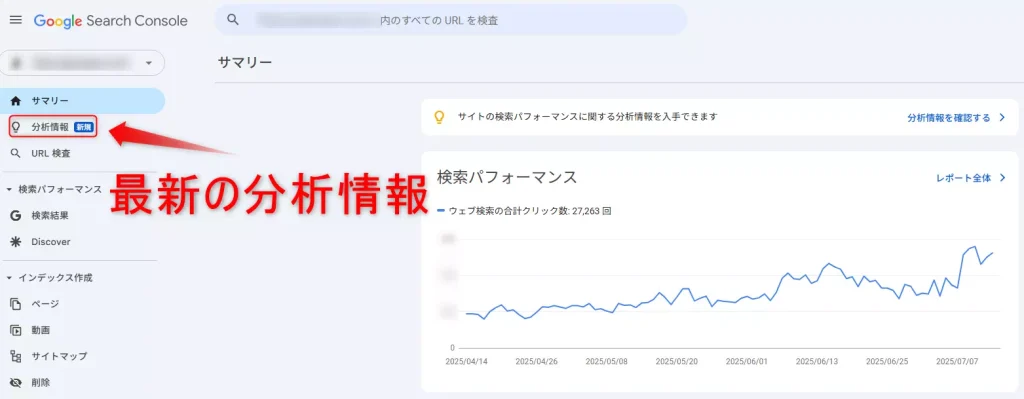
サーチコンソールの設定が完了し、アナリティクスとの違いも理解できたところで、いよいよ具体的な使い方に入っていきましょう。
多機能なツールですが、初心者がまず見るべきポイントは限られています。
ここでは、ブログ改善に直結する最も重要な4つのデータとその見方を解説します。
まずは、サーチコンソールの左側メニューから「検索パフォーマンス」をクリックしてください。
ここが、あなたが最も頻繁に訪れることになる場所です。
この画面の上部には、「合計クリック数」「合計表示回数」「平均CTR」「平均掲載順位」という4つの指標が表示されています。
これがサイトの現状を把握するための基本データです。
まず「合計クリック数」です。
これは、Googleの検索結果に表示されたあなたのサイトのリンクが、実際にクリックされた回数を示します。
当然ながら、この数値が多いほど、検索エンジンから多くのユーザーが訪れていることを意味します。
サイトへの直接的なアクセス数と捉えて良いでしょう。
次に「合計表示回数」です。
これは、あなたのサイトのいずれかのページが、検索結果画面に表示された回数を指します。
ユーザーがクリックしたかどうかは関係ありません。
この数値は、あなたのサイトがどれだけ多くのキーワードでGoogleから評価され、ユーザーの目に触れる機会があったかを示す指標です。
三つ目は「平均CTR」です。
CTRはClick Through Rateの略で、日本語では「クリック率」を意味します。
計算式は「クリック数 ÷ 表示回数 × 100」です。
つまり、検索結果に表示された回数のうち、何パーセントがクリックに繋がったかを示します。
この率が高いほど、タイトルや説明文がユーザーにとって魅力的であると言えます。
最後に「平均掲載順位」です。
これは、あなたのサイトが表示された際の、検索結果における平均的な順位を示します。
もちろん、この数値は小さいほど良く、1位に近いほど上位に表示されていることになります。
ただし、これはサイト全体の全キーワードに対する平均値であるため、あくまで大まかな目安として捉えるのが良いでしょう。
これらの4つの指標の推移を定期的に見ることで、サイト全体の健康状態を把握できます。
例えば、Googleのアップデート後にクリック数が急減していないか、リライトした記事の掲載順位が上がっているかなどを確認します。
まずはこの4つの数字の意味をしっかりと理解し、自分のサイトの現状を客観的に眺めることから始めてみてください。
これが、データに基づいたブログ改善の第一歩となります。
-
サーチコンソールのデータはリアルタイムで反映されますか?
-
いいえ、リアルタイムではありません。通常、データが反映されるまでには2日から3日程度のタイムラグがあります。そのため、昨日公開した記事のデータが今日すぐに見られるわけではない、という点に注意してください。直近のデータを見たい場合は、期間設定を調整する必要があります。
分析情報の使い方|見るべき4つのデータで改善
分析情報
使い方
ブログ改善
インデックス登録
検索パフォーマンス
サーチコンソールの分析情報を活用し、ブログを改善する具体的な使い方を4つのステップで解説。検索パフォーマンスからリライトすべき記事を見つけ、クリック率の低いページを改善。インデックス登録状況の確認で機会損失を防ぎ、人気の検索クエリから新しい記事ネタを発見する方法までを学びます。
- 検索パフォーマンスからリライトすべき記事を発見
- クリック率が低いページのタイトルと説明文を改善
- インデックス登録状況を確認し機会損失を防ぐ
- 人気の検索クエリから新規記事のネタを見つける
- サーチコンソールの分析情報使い方まとめ
検索パフォーマンスからリライトすべき記事を発見
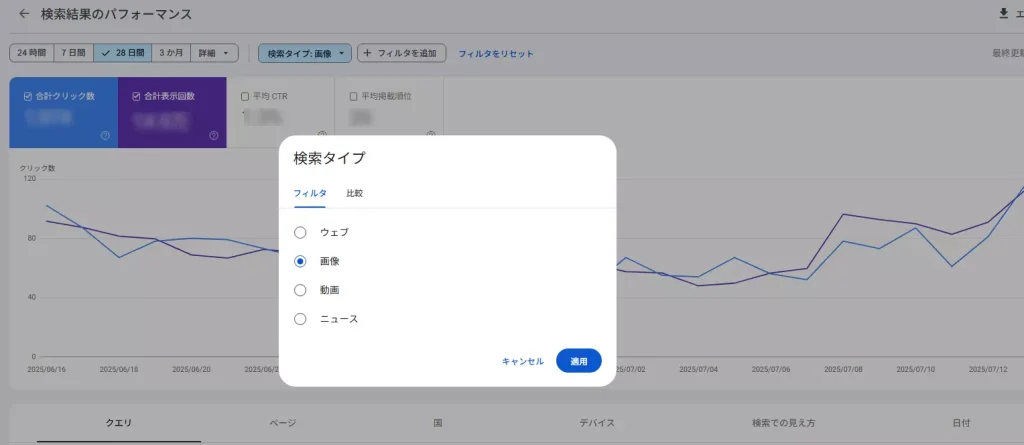
サーチコンソールの基本的な見方が分かったら、次はその分析情報を具体的なアクションに繋げていきましょう。
最も効果的で即効性が期待できるのが、既存記事のリライト(書き直し・修正)です。
検索パフォーマンスのデータを活用すれば、どの記事から手をつけるべきか、いわゆる「伸びしろのある記事」を簡単に見つけ出すことができます。
リライトすべき記事には、いくつかの典型的なパターンがあります。
その中でも特に注目したいのが、「表示回数は多いのに、クリック数が少ない(=平均CTRが低い)記事」です。
これは、多くのユーザーの検索結果に表示されているにも関わらず、素通りされてしまっている状態を意味します。
非常にもったいない機会損失が発生していると言えます。
言い換えれば、Googleからはある程度の評価を得ているものの、ユーザーの興味を引くことができていないのです。
このタイプの記事は、タイトルやメタディスクリプション(検索結果に表示される説明文)を少し修正するだけで、クリック数が劇的に改善する可能性があります。
もう一つ注目すべきは、「平均掲載順位が11位から30位あたりで停滞している記事」です。
検索順位の10位と11位の間には、クリック率に天と地ほどの差があると言われています。
つまり、2ページ目以降に表示されている記事を、あと少しの努力で1ページ目(10位以内)に押し上げることができれば、アクセス数を大幅に伸ばせるのです。
これらの記事は、コンテンツの質が少し足りない、あるいは情報が古いなどの原因が考えられます。
内容を追記したり、最新情報に更新したりすることで、順位上昇が期待できます。
では、具体的にこれらの記事を見つける方法です。
まず「検索パフォーマンス」レポートを開き、画面下部の表の「ページ」タブをクリックしてください。
すると、ページごとのクリック数や表示回数などが一覧で表示されます。
ここで、表のヘッダー部分にある「表示回数」をクリックして、表示回数が多い順に並べ替えてみましょう。
そして、表示回数が多いにもかかわらずCTRが低いページ(例えば1%未満など)を探します。
これが一つ目のリライト候補です。
次に、「平均掲載順位」をクリックして、順位が11位から30位あたりのページを探します。
これらのページも有力なリライト候補となります。
以下に、リライト候補のパターンと改善策の例をまとめました。
| パターン | 原因の仮説 | 主な改善策 |
| 高表示回数・低CTR | タイトルや説明文が検索意図と合っていない、または魅力的でない。 | タイトルとメタディスクリプションの見直し。よりユーザーの興味を引く言葉を入れる。 |
| 中順位(11~30位) | コンテンツの網羅性や専門性が競合サイトに比べて少し劣っている。情報が古い。 | 関連キーワードの内容を追記する。最新情報に更新する。図解や表を追加して分かりやすくする。 |
| 高順位(1~10位)だがCTRが低い | 検索意図とコンテンツ内容にズレがある可能性がある。タイトルが平凡。 | 記事内容が検索意図を満たしているか再確認。競合サイトのタイトルを参考に、よりクリックしたくなるタイトルに変更する。 |
| クリック数・表示回数ともに低い | そもそも特定のキーワードでしか評価されていない。ニッチすぎるテーマ。 | 関連するより大きなキーワードを狙った内容を追加・修正する。内部リンクを集めてページの重要度を高める。 |
このように、サーチコンソールの使い方を覚えれば、感覚に頼るのではなく、データに基づいて効率的にリライト戦略を立てることができます。
まずは自分のサイトのデータを確認し、改善できそうな「お宝記事」を探し出してみてください。
クリック率が低いページのタイトルと説明文を改善
前の見出しで、リライト候補として「表示回数は多いのにクリック率(CTR)が低いページ」を挙げました。
ここでは、その具体的な改善策である「タイトルと説明文の修正」について、さらに詳しく掘り下げていきます。
なぜなら、検索結果画面でユーザーが目にするのは、基本的にタイトルと説明文(メタディスクリプション)、そしてURLだけだからです。
いくら素晴らしい内容の記事を書いても、ここでクリックされなければ読んでもらうことすらできません。
クリック率は、サイトへのアクセス数を直接左右するだけでなく、検索順位にも間接的な影響を与える可能性がある重要な指標です。
Googleはユーザーの行動を評価しており、クリック率が高いページは「ユーザーに支持されている有益なページ」と判断される傾向があるからです。
では、魅力的なタイトルはどのように作れば良いのでしょうか。
いくつかの具体的なテクニックがあります。
まず、狙っている主要なキーワードを、できるだけタイトルの前半に含めることが基本です。
これにより、ユーザーと検索エンジンの両方に、記事のテーマが何であるかを明確に伝えられます。
次に、具体的な数字を入れることです。
「痩せる方法」よりも「3ヶ月で5kg痩せる方法」の方が、具体的で信頼性が増し、クリックしたくなります。
また、読者が記事を読むことで得られる利益(ベネフィット)を提示することも有効です。
「サーチコンソールの使い方」よりも「サーチコンソールでアクセスを倍増させる使い方」の方が、読者の行動を促します。
文字数は、スマートフォンでの表示も考慮すると、32文字前後に収めるのが理想的です。
長すぎると途中で切れてしまい、伝えたいことが伝わらなくなってしまいます。
続いて、メタディスクリプションの改善です。
これは検索結果のタイトルの下に表示される、120文字程度の文章のことです。
ここもクリック率に大きく影響します。
ポイントは、記事全体の要約を簡潔に記述しつつ、ユーザーが「この記事を読めば悩みが解決しそうだ」と思えるような内容にすることです。
タイトルでは伝えきれなかった記事の魅力を補足する役割も担います。
例えば、記事で解説している内容を具体的に挙げたり、「初心者でも安心」「〇〇な方は必見です」といった形で、ターゲット読者に呼びかけるのも良いでしょう。
これらのタイトルと説明文の修正は、記事本文を大幅に書き直すよりもはるかに少ない労力で済みます。
しかし、その効果は絶大です。
サーチコンソールでCTRが低いページを見つけたら、まずは競合サイトのタイトルなども参考にしながら、より魅力的な表現に修正できないか検討してみてください。
そして修正後は、再びサーチコンソールでCTRの変化を追跡し、改善の効果を測定することが重要です。
この試行錯誤を繰り返すことで、クリックされるタイトルの付け方が身についていくはずです。
インデックス登録状況を確認し機会損失を防ぐ
どんなに良い記事を書いても、それがGoogleのデータベースに登録(インデックス)されていなければ、検索結果に表示されることはありません。
つまり、誰にも読まれることのない、存在しないも同然の状態になってしまいます。
これはサイト運営者にとって、最大の機会損失です。
サーチコンソールを使えば、自分のサイトの各ページが正しくインデックス登録されているかを確認し、問題があれば対処することができます。
このチェックを定期的に行うことは、サイトの健全性を保つ上で非常に重要です。
インデックス状況を確認するには、主に2つの機能を使います。
サイト全体の状況を把握するための「ページ」レポート(旧インデックスカバレッジレポート)と、個別のURLを詳しく調べるための「URL検査ツール」です。
まず、左側メニューの「インデックス作成」カテゴリ内にある「ページ」をクリックしてください。
ここに表示されるグラフと表で、サイト内の全ページが「インデックス登録済み」か「インデックスに登録されていません」のどちらに分類されているかが分かります。
「インデックス登録済み」のページ数が増えていれば、サイトが順調にGoogleに認識されている証拠です。
注目すべきは「インデックスに登録されていません」の内訳です。
ここには、なぜページがインデックスされなかったのか、その理由が表示されます。
例えば、「noindex タグによって除外されました」とあれば、意図的にインデックスを拒否する設定になっていることを意味します。
これが重要なページで表示されていたら、設定ミスを疑う必要があります。
他にも「クロール済み – インデックス未登録」というステータスは、Googleはページを認識しているものの、内容が低品質であるなどの理由で、意図的にインデックスを見送っている可能性を示唆します。
これらの理由を一つ一つ確認し、本来インデックスされるべきページが含まれていないかチェックすることが大切です。
もし特定のページの状況をピンポイントで知りたい場合は、「URL検査ツール」が非常に役立ちます。
画面上部にある検索窓に、調べたいページの完全なURLを入力してEnterキーを押してください。
すると、そのURLが現在Googleにインデックスされているかどうか、モバイルフレンドリーか、構造化データに問題はないかなど、詳細な診断結果が表示されます。
「URL は Google に登録されています」と表示されれば問題ありません。
もし登録されていない場合、この画面から「インデックス登録をリクエスト」というボタンを押すことで、Googleに優先的なクロールを促すことができます。
新しく記事を公開した際や、記事を大幅にリライトした際には、このツールを使ってインデックス登録をリクエストするのが効果的です。
このように、インデックス登録状況を定期的に監視し、問題があれば迅速に対応することで、コンテンツが持つポテンシャルを最大限に引き出すことができます。
見過ごしがちな部分ですが、確実なアクセスに繋げるための土台となる重要な使い方です。
人気の検索クエリから新規記事のネタを見つける
サーチコンソールは、既存記事の改善だけでなく、これから書くべき新しい記事のネタを見つけるための宝庫でもあります。
ユーザーが実際にどのような言葉で検索しているかという「生の声」が、ここには詰まっているからです。
このデータを活用すれば、需要があるにも関わらず、まだあなたのサイトでは満たせていないニーズを発見し、効果的な新規記事を作成できます。
そのために使うのが、やはり「検索パフォーマンス」レポートです。
今度は「ページ」タブではなく、「クエリ」タブに注目してください。
ここには、あなたのサイトが検索結果に表示された際の、実際の検索キーワード(クエリ)が一覧で表示されています。
このクエリリストをじっくりと眺めることで、多くのヒントが得られます。
まず見るべきは、表示回数は多いにもかかわらず、あなたのサイト内にそのクエリに完全にはマッチしていない記事しかない、というパターンです。
例えば、あなたが「サーチコンソール 使い方」という記事を公開しているとします。
クエリリストを見ると、「サーチコンソール アナリティクス 違い」や「サーチコンソール 権限付与 方法」といったクエリで、多くの表示回数を獲得していることに気づくかもしれません。
これは、ユーザーが「使い方」の記事の中に「違い」や「権限付与」に関する情報も期待している、あるいは関連情報として探していることを示しています。
この場合、「サーチコンソールとアナリティクスの違い」や「サーチコンソールの権限付与」をテーマにした、それぞれ独立した詳細な記事を新たに作成することで、ユーザーの検索意図により深く応えることができます。
これにより、専門性の高いコンテンツとしてGoogleから評価され、それぞれのキーワードで上位表示を狙えるようになります。
また、既存の記事で少しだけ触れているトピックに関連するクエリで、多くの表示やクリックが集まっている場合もチャンスです。
そのトピックをスピンオフさせ、一つの独立した記事として深掘りすることで、新たなアクセス流入の柱を作ることができます。
これは、読者が何に興味を持っているかをデータで確認してから記事を作成する、非常に効率的な手法です。
さらに、思いもよらなかった意外なクエリで表示されていることもあります。
それは、あなた自身が気づいていなかった、サイトの新たな強みや専門性を示唆している可能性があります。
そのクエリを軸にコンテンツを拡充していくことで、独自のポジションを築くことも可能です。
このように、検索クエリの分析情報は、次に何を書くべきかという悩みを解決してくれる羅針盤となります。
ユーザーの需要(検索クエリ)から逆算してコンテンツを企画することで、読者に本当に求められている価値ある記事を生み出し続けることができるのです。
サーチコンソールの分析情報使い方まとめ
ここまで、Googleサーチコンソールの基本的な概念から、登録方法、具体的な分析情報の使い方まで、一通り解説してきました。
この記事を最後まで読んでくださったあなたは、もはやサーチコンソール初心者ではありません。
サイトを成長させるための強力な武器を手に入れたのです。
最後に、これまでの内容を総括し、明日からあなたが何をすべきかを明確にしておきましょう。
googleサーチコンソールは、あなたのサイトがGoogle検索の世界でどのように見られているかを教えてくれる、唯一無二の公式ツールです。
その分析情報を活用することで、これまで勘や経験に頼っていたサイト運営を、データに基づいた戦略的なものへと進化させることができます。
まず、まだ導入していない方は、今すぐにでも登録方法のセクションを参考に設定を済ませてください。
そして、サイトマップを送信するところまでを最初のステップとしましょう。
すでに導入済みの方は、ぜひ定期的にサーチコンソールにログインする習慣をつけてください。
毎日見る必要はありませんが、週に1回程度、まずは「検索パフォーマンス」レポートを眺めることから始めましょう。
合計クリック数や表示回数の推移を確認し、サイト全体の健康状態を把握します。
次に、「ページ」タブと「クエリ」タブを使いこなし、具体的な改善アクションに繋げます。
表示回数が多いのにクリック率が低いページは、タイトルと説明文を見直すことで、少ない労力で大きな改善が見込めます。
掲載順位が2ページ目あたりでくすぶっている記事は、内容を追記・修正するリライトによって、アクセスの大幅増が期待できる「お宝記事」です。
そして、インデックス登録状況の確認も忘れてはいけません。
「ページ」レポートで、意図せずインデックスから除外されているページがないかをチェックし、機会損失を防ぎましょう。
新規記事のネタに困ったら、「クエリ」タブを覗いてみてください。
そこには、ユーザーがあなたに求めているコンテンツのヒントが隠されています。
サーチコンソールの使い方をマスターするということは、Googleと、そしてサイトを訪れるユーザーと対話する術を身につけるということです。
データは時に厳しい現実を突きつけますが、それ以上に、進むべき道を照らしてくれる確かな光となります。
分析し、仮説を立て、改善し、また分析する。
このサイクルを回し続けることが、着実にサイトを成長させる王道です。
今日学んだ知識を、ぜひあなたのサイト運営に活かしてください。
参考
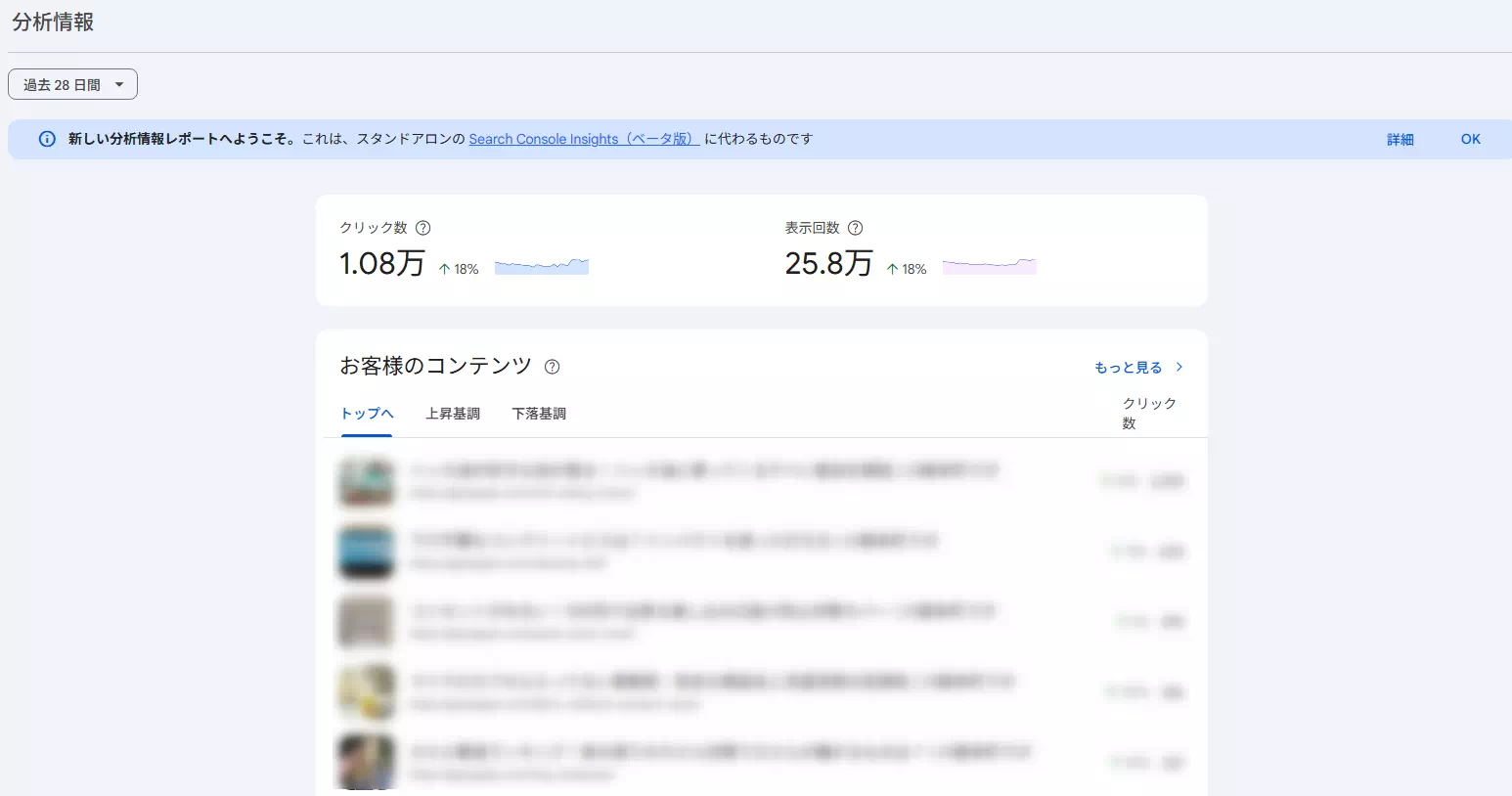





コメント